Bērnu režīms ir ērts pārlūkošanas režīms Microsoft Edge kas ir paredzēts bērniem. Tā kā bērnu aizsardzības līdzekļi un drošības aizsardzība ir pieejama, bērnu režīms ir lieliska vieta, kur bērni var droši izpētīt tīmekli. Bērnu režīmā ir iekļauti līdzekļi, piemēram, pielāgoti pārlūkprogrammu dizaini, bērniem draudzīgs saturs, pārlūkošana, pamatojoties uz atļauto adrešu sarakstu, Bing Drošā meklēšana, kas iestatīta kā obligāta, un paroles prasība, lai izietu. Turklāt bērnu režīmam nav nepieciešams bērna konts vai profils.
Pašlaik bērnu režīms ir ierobežots līdz ASV angļu valodai Windows MacOS.
Bērnu režīma startēšana
-
Atveriet profila pārslēdzēju pārlūkprogrammas rāmī un atlasiet Pārlūkot bērnu režīmā.
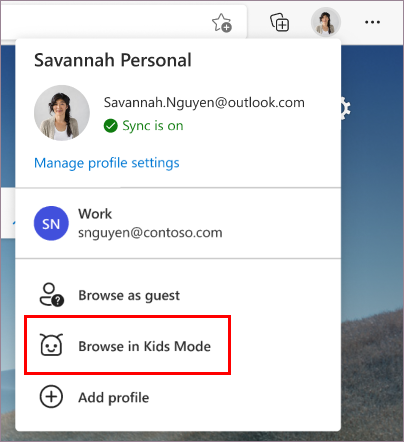
Lai to izdarītu, jums nav jāveic pierakstīšanās pārlūkprogrammā, bet pierakstīšanās ļaus sinhronizēt bērnu režīma iestatījumus visās jūsu ierīcēs.
Ja šī ir pirmā reize, kad palaidīsit bērnu režīmu, jūs redzēsit skaidrojumu par to, kas ir līdzeklis. -
Izvēlieties atbilstošu vecuma diapazonu, lai ieslēgtu bērnu režīmu.
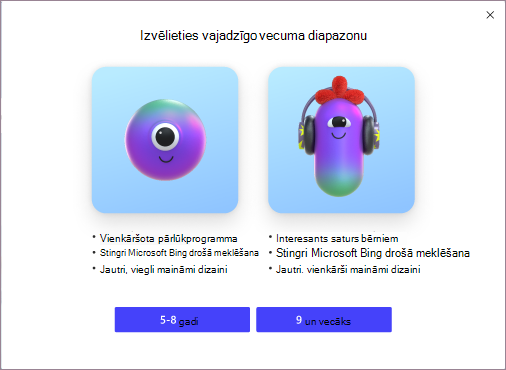
Pretējā gadījumā bērnu režīms tagad tiks atvērts pilnekrāna režīmā.
Ņemiet vērā!
-
Vecuma atlasi jebkurā laikā varat mainīt edge://settings/family
-
Pēc atbilstošā vecuma atlases jūsu pašreizējais pārlūkošanas logs tiks saglabāts un aizvērts, un jauns logs bērnu režīmam tiks atvērts pilnekrāna režīmā.
-
Līdz brīdim, kad iziesit no bērnu režīma, Microsoft Edge tiks palaists bērnu režīmā.
Iziet no bērnu režīma
Lai izietu no bērnu režīma un atsāktu pārlūkošanu, ir nepieciešama ierīces parole (tā pati parole, kas tiek izmantota datora atbloķēšanai).
-
Pārlūkprogrammas augšdaļā atlasiet ikonu Bērnu režīms.
-
Atlasiet Iziet no bērnu režīma loga.
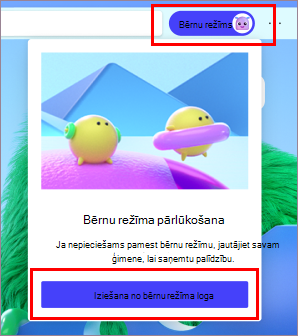
-
Ievadiet savus akreditācijas datus.
Piezīme.: Ja aizvērsit logu uzdevumjoslā vai poga Aizvērt pārlūkprogrammas augšdaļā, tiks Microsoft Edge jūsu ierīces akreditācijas dati.
Dizaina izvēle bērnu režīmā
Bērni var izvēlēties savus dizainus, lai personalizētu bērnu režīmu. Dizaini, ko tie lieto bērnu režīmā, netiks lietoti jūsu parastajiem pārlūkošanas logiem.
-
Atlasiet Izvēlēties fonu un krāsas.
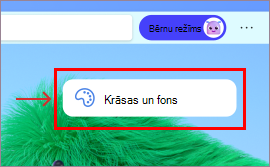
-
Izvēlieties dizainu un atlasiet Gatavs.
Tīmekļa vietnes atļauju piešķiršana bērnu režīmā
Ja bērns apmeklē tīmekļa vietni, kas nav atļauto vietņu sarakstā, bērns redz bloķēto vietņu lapu. Pēc apstiprināšanas pārlūkošanas sesijā būs pieejama tikai konkrētā tīmekļa vietnes saite bloķēto vietņu lapā.
-
Lai pārlūkošanas sesijas laikā apmeklētu tīmekļa vietni, bloķēto lapu atlasiet Iegūt atļauju.
-
Ierīces īpašniekam būs jāievada akreditācijas dati.
-
Bloķēšanas lapa tiks atsvaidzināta, un pašreizējā pārlūkošanas sesijā tiks atļauta tīmekļa vietne. Informāciju par to, kā neatgriezeniski pievienot visu tīmekļa vietni atļauto vietņu sarakstam, skatiet tālāk.
Izmaiņu veikšana atļauto vienumu sarakstā vai bērnu režīma iestatījumos
Jūs varat veikt izmaiņas atļauto vienumu sarakstā tikai tad, ja esat ārpus bērnu režīma pārlūkošanas loga un tikai no profila, kas palaiž bērnu režīmu.
-
Dodieties uz Iestatījumi un vairāk >Iestatījumi> ģimenē.
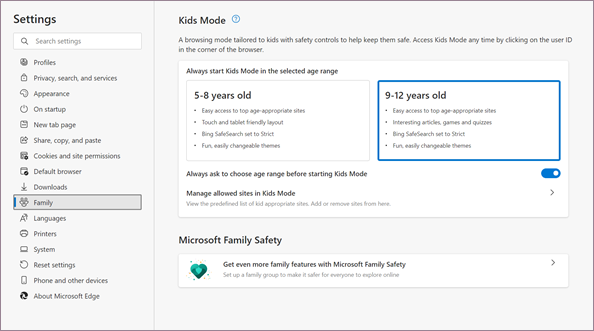
-
Atlasiet Pārvaldīt atļautās vietnes bērnu režīmā. Tiks parādīts iepriekš definētais atļauto vienumu saraksts, kas tiek lietots bērnu režīmā. Saraksts ir norādīts alfabētiskā secībā.
-
Lai noņemtu vietni, sarakstā tai blakus noklikšķiniet uz ikonas Aizvērt (X). Lai pievienotu tīmekļa vietni, atlasiet Pievienot tīmekļa vietni.
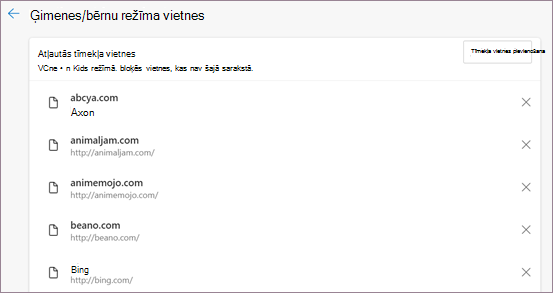
Mēs pastāvīgi uzlabojam bērnu režīma pieredzi, lai bērniem būtu vislabākā vieta tīmekļa izpētei. Ja jums ir atsauksmes, dodieties uz Iestatījumi izvēlni un citas izvēlnes > Palīdzība un atsauksmes > Nosūtīt atsauksmes.
Ātro saišu elementu maiņa bērnu režīma sākumlapā
Papildus atļauto vienumu sarakstam bērnu režīma sākumlapā pieejamos ātro saišu elementus var noņemt vai atjaunināt.
Vietnes noņemšana
-
Novietojiet kursoru virs ātrās saites elementa un pēc tam atlasiet Papildu opcijas .
-
Izvēlnē atlasiet Noņemt.
Jaunas tīmekļa vietnes pievienošana
-
Blakus pēdējam ātrās saites elementam atlasiet Pievienot vietni.
Konfidencialitātes iestatījumi bērnu režīmam
Lai bērniem izveidotu drošāku pārlūkošanas vietu, mēs esam arī iespējojjuši dažus konfidencialitātes līdzekļus pēc noklusējuma, pārlūkojot bērnu režīmā. Pie tiem pieder Bing drošā meklēšana, lai palīdzētu filtrēt neatbilstošu saturu no Bing meklēšanas rezultātiem, un izsekošanas novēršanas iestatījums uz Stingra, lai vietnēs bloķētu lielāko daļu reģistrētāju. Ir iespējota arī pārlūkošanas datu notīrīšana aizverot, kas notīra, piemēram, sīkfailus un citus vietnes datus, kad bērnu režīms tiek aizvērts. Lai notīrītu pārlūkošanas datus bērnu režīmā jebkurā laikā, dodieties uz Iestatījumi > Konfidencialitāte, meklēšana un pakalpojumi. Bērnu režīms neievāc datus jaunumu plūsmas vai citu jaunumu plūsmas personalizēšanai Microsoft pakalpojumi. Šos bērnu režīma konfidencialitātes iestatījumus nevar mainīt.
Bērnu režīms izmanto arī dažus no konfidencialitātes datu iestatījumiem no pieaugušā profila, kas to iestatījis, piemēram, Windows Defender SmartScreen un diagnostikas datu iestatījumus. Windows Defender SmartScreen automātiski bloķē tīmekļa vietnes un tāda satura lejupielādi, kas tiek ziņots kā ļaunprātīgs. Papildinformāciju par diagnostikas datiem un to, kā to izslēgt, skatiet rakstā Papildinformācija par diagnostikas datu apkopošanu programmā Microsoft Edge. Šos iestatījumus var skatīt un mainīt no pieaugušā profila, kas palaiž bērnu režīmu.










